Como mostrar atualizações de status de reembolso do Stripe no WordPress
Publicados: 2023-11-08Quer saber como monitorar o status de reembolso do Stripe no WordPress para ficar por dentro de cada transação?
Com a integração nativa do Stripe e o suporte a webhook do WPForms, você pode visualizar facilmente essas atualizações críticas de status de reembolso no WordPress.
Neste guia, mostraremos como monitorar o status de reembolso do Stripe diretamente no painel do WordPress.
Veja o status de reembolso do Stripe no WordPress
Como visualizar o status de reembolso do Stripe no WordPress
Você pode visualizar facilmente os status de reembolso do Stripe no WordPress usando o Stripe nativo do WPForms e a integração do webhook. Siga as etapas abaixo para começar:
Neste artigo
- 1. Coloque os WPForms em funcionamento
- 2. Conecte o Stripe ao seu WordPress
- 3. Ative o Stripe Webhook nas configurações de pagamentos
- 4. Acesse relatórios de pagamento Stripe e muito mais
- 5. Realize reembolsos e acesse relatórios de status
1. Coloque os WPForms em funcionamento
WPForms é a chave para a criação de formulários sem esforço no WordPress. Combina perfeitamente com Stripe e outras plataformas de pagamento.
Opte pelo WPForms Lite básico para conectar seus formulários de pedido ao Stripe. Embora seja gratuito, lembre-se de que há uma taxa de transação de 3% além das taxas normais do Stripe.
Quer evitar as cobranças extras? Pense em atualizar para o WPForms Pro. Você não apenas economizará dinheiro, mas também terá acesso a muitos recursos interessantes.
Com qualquer versão do WPForms, você obtém o benefício de usar webhooks. Isso conecta WPForms e Stripe, fornecendo um registro detalhado de cada reembolso.
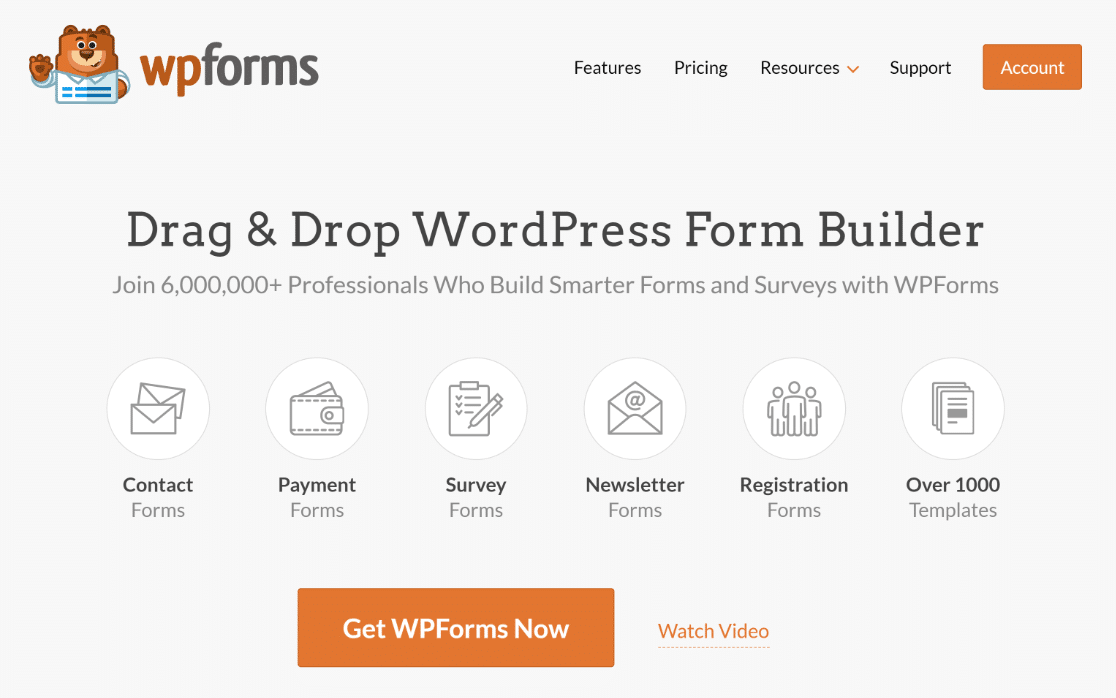
Depois de escolher sua assinatura WPForms, faça o download e ative-a em seu site WordPress.
Incrível! Agora, vamos conectar o Stripe com WPForms e ativar os webhooks do Stripe para visualizar os status de reembolso diretamente no WordPress.
2. Conecte o Stripe ao seu WordPress
Vá para WPForms »Configurações no menu do WordPress. Em seguida, selecione a guia Pagamentos .
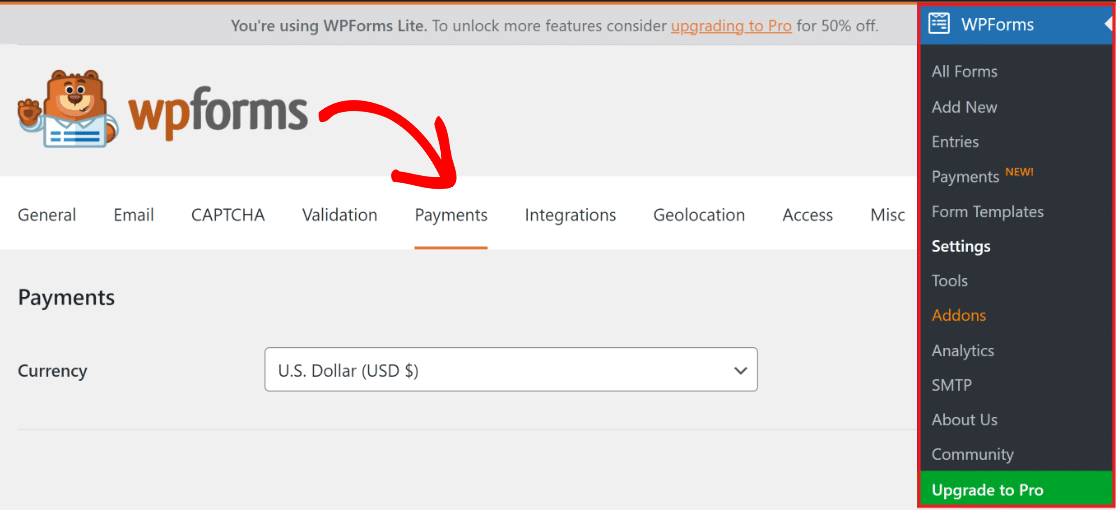
Quer alterar a moeda de transação do seu site? Basta escolher o seu preferido na lista suspensa de moedas .
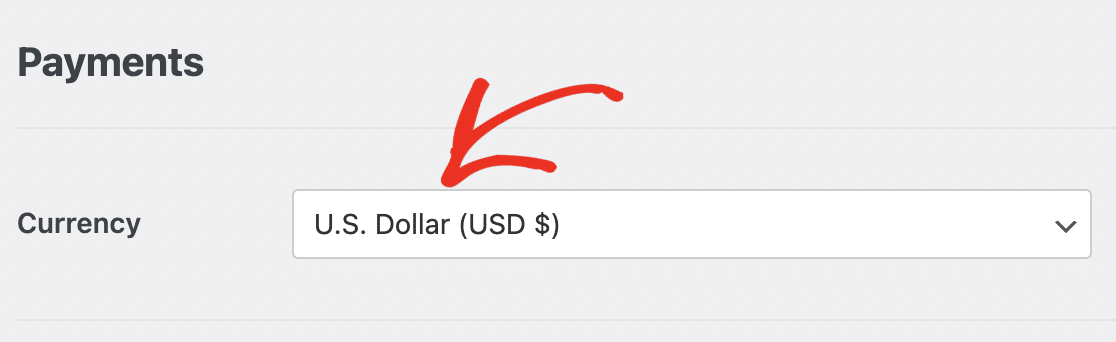
Para conectar os formulários de pagamento Stripe à sua loja WordPress, role um pouco e clique no botão azul Conectar com Stripe .
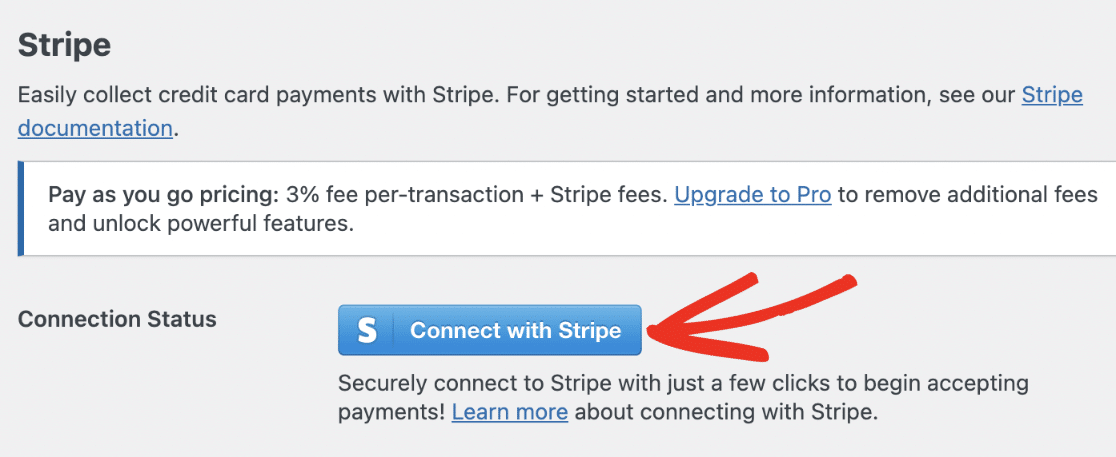
Agora, Stripe solicitará seus dados de login para se conectar ao WPForms. Não tem uma conta? É rápido fazer um.
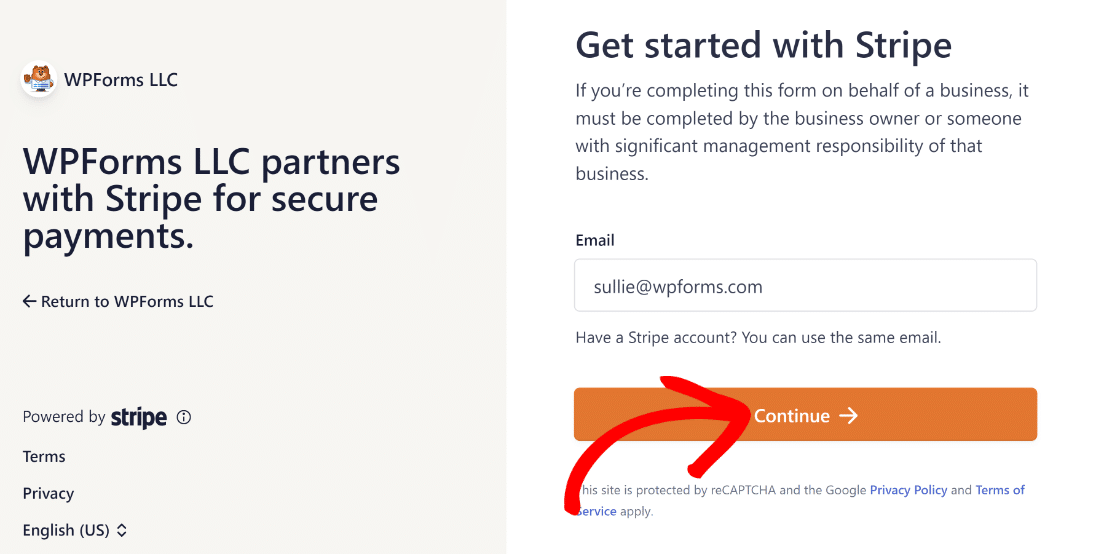
Terminou o Stripe Connect? Volte para WPForms »Configurações» Pagamentos e procure uma marca verde. Isso significa que você está conectado com sucesso.

Agora, para gerenciar seus pagamentos Stripe em um só lugar, ative a conexão bidirecional com webhooks.
3. Ative o Stripe Webhook nas configurações de pagamentos
Assim que o WPForms se conectar ao Stripe, você verá uma opção útil para ativar Webhooks . Alterne para LIGADO .
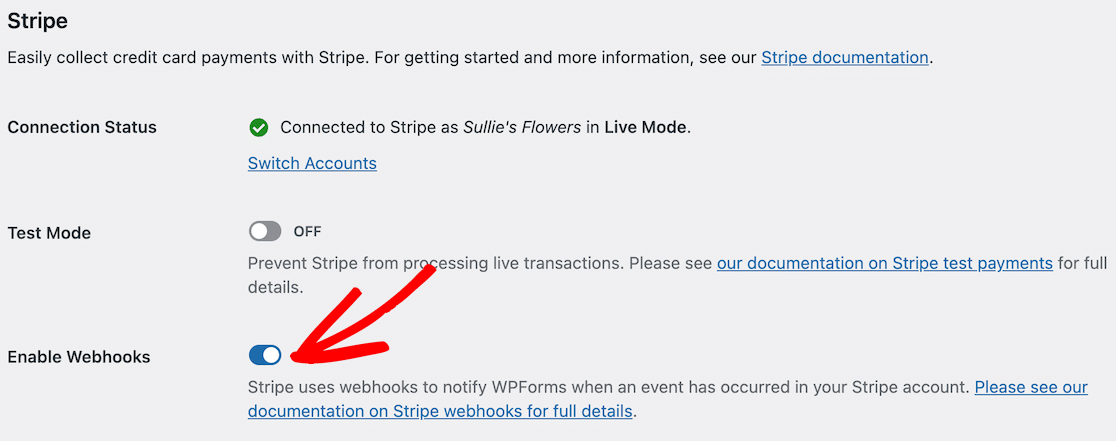
Observação: depois de conectar o WPForms ao Stripe, ele definirá automaticamente o webhook.
Mas às vezes pode haver soluços. Se houver, WPForms irá guiá-lo para configurá-lo manualmente.
Configurar o webhook do Stripe manualmente significa criar um endpoint por meio do painel do Stripe e, em seguida, copiar as chaves de configuração para WPForms.
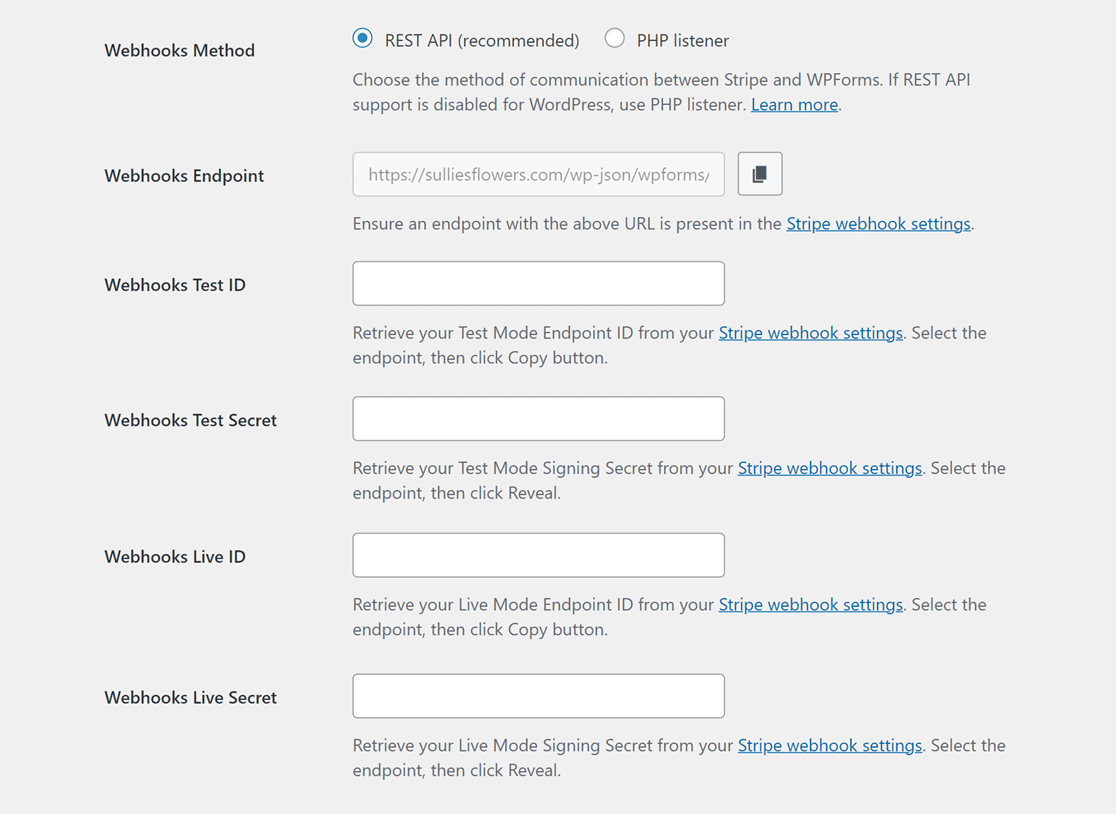
Nota: Existem configurações separadas para os modos Live e Test. Os campos ID de teste de Webhooks e Segredo de teste de Webhooks são para modo de teste.
Enquanto isso, os campos Webhooks Live ID e Webhooks Live Secret são para o modo Live. Verifique novamente se o modo do seu site corresponde à configuração do Stripe.
Você pode então alternar entre os modos Live e Test usando o link: *domain*/wp-admin/admin.php?page=wpforms-settings&view=payments&webhooks_settings.
4. Acesse relatórios de pagamento Stripe e muito mais
Com WPForms e Stripe conectados, você pode gerenciar inúmeras tarefas sem acessar o painel do Stripe.
Curioso sobre todos os seus pagamentos WPForms? Vá para WPForms »Pagamentos e clique na guia Visão geral .
Tocar nas opções abaixo do gráfico permite modificar sua exibição com informações de seu interesse, como:

- Total de pagamentos
- Vendas totais
- Total Reembolsado
- Novas assinaturas
- Renovações de assinatura
- Cupons usados
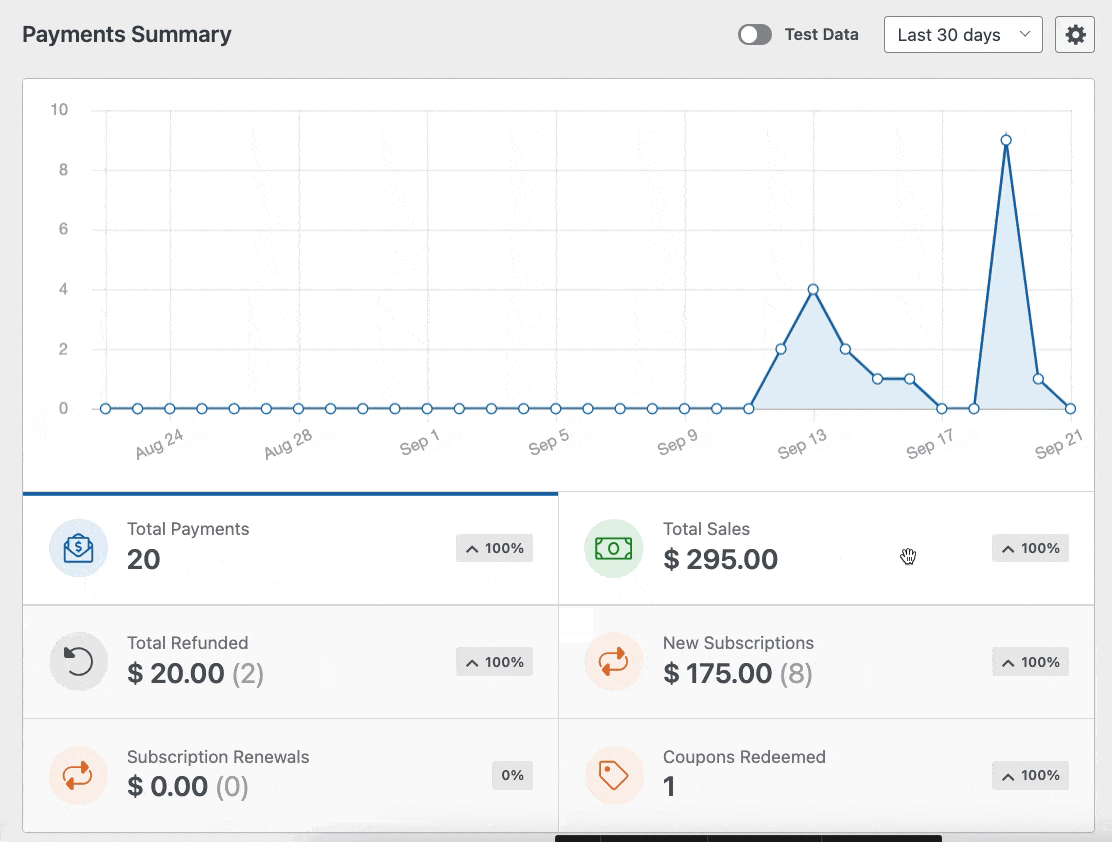
Além disso, os menus suspensos no topo da tabela de pagamentos permitem filtrar os pagamentos. As opções incluem:
- Todos os tipos: cobre pagamentos únicos e recorrentes.
- Todos os gateways: exibe o modo de transação como PayPal, Stripe, etc.
- Todas as assinaturas: mostra o status atual do pagamento – Ativo, Cancelado ou Não Sincronizado.
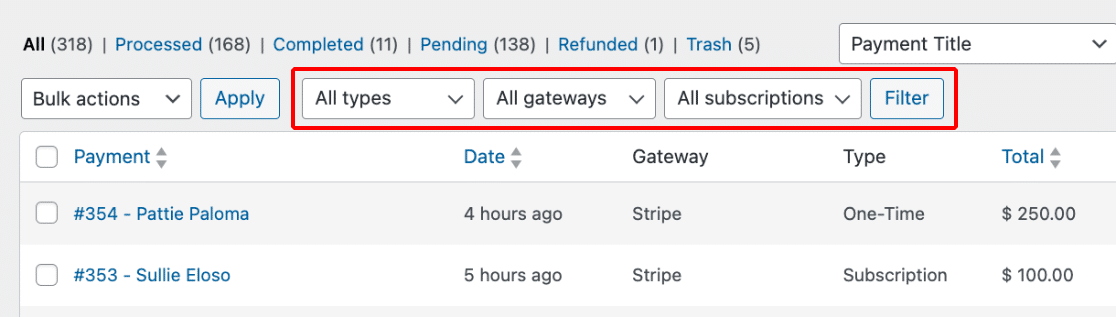
Observação: o filtro Todos os gateways em WPForms funciona apenas se você tiver vários gateways de pagamento ativos.
Para se aprofundar em um pagamento, clique no nome ou e-mail do pagador. Isso leva você a uma página detalhada desse pagamento específico.
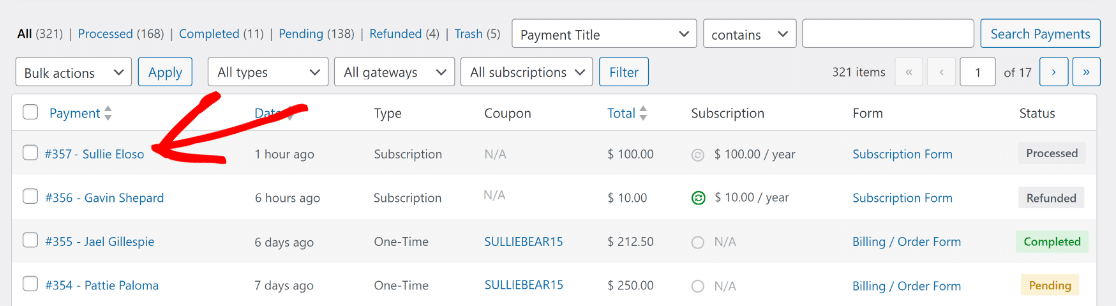
Agora você terá a comodidade de acessar todos os detalhes essenciais ou realizar ações específicas sobre aquele pagamento em sua própria página.
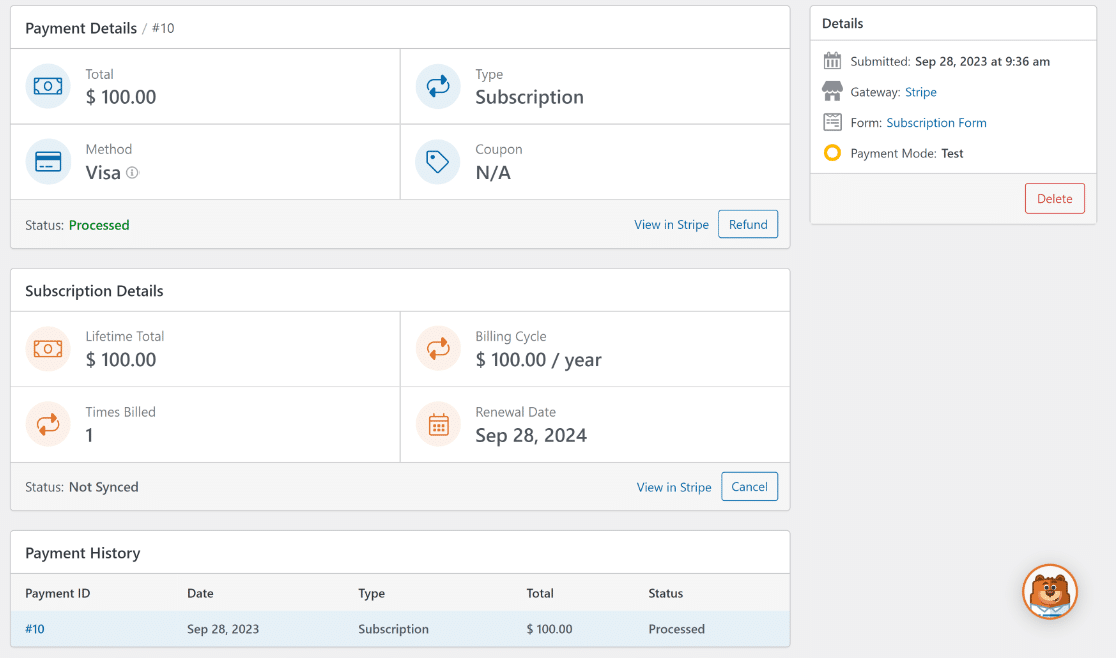
Na próxima etapa, mostraremos como realizar reembolsos, cancelamentos e acessar relatórios de status de reembolso do Stripe.
5. Realize reembolsos e acesse relatórios de status
Quando estiver na página de um pagamento específico, você pode clicar em Visualizar no Stripe se precisar ver as informações de pagamento no site do Stripe.
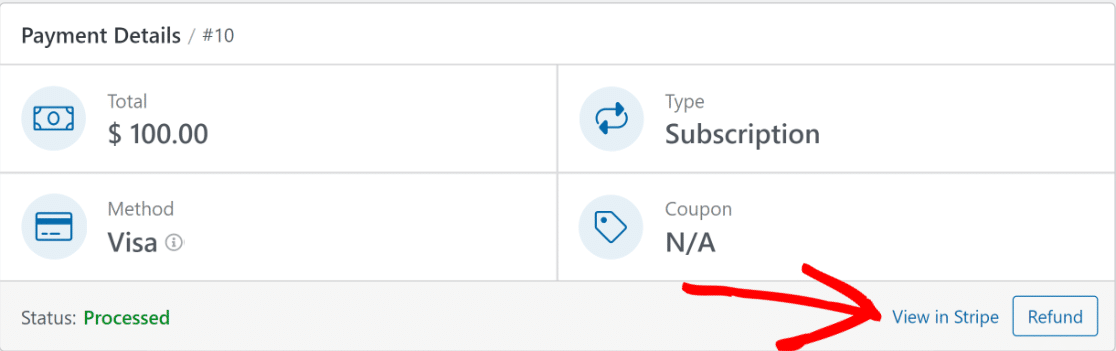
Se precisar realizar um reembolso, você pode clicar no botão Reembolsar para iniciar o processo diretamente no WordPress.
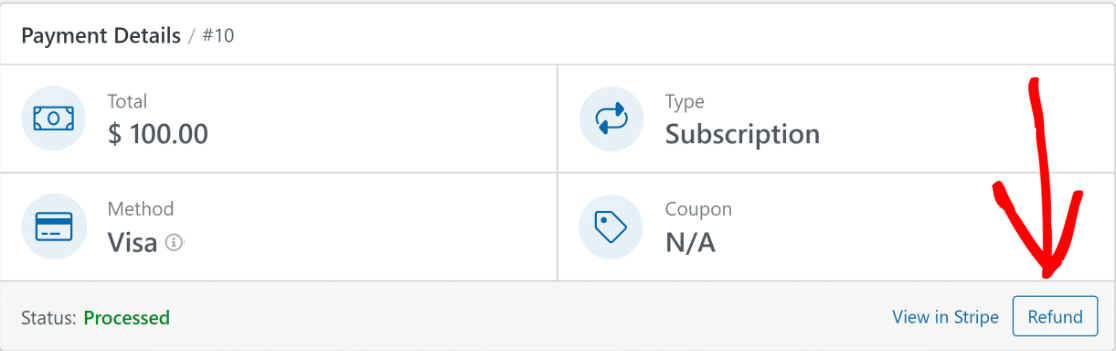
Da mesma forma, se quiser cancelar uma assinatura permanentemente, você tem a opção de fazê-lo clicando no botão Cancelar .
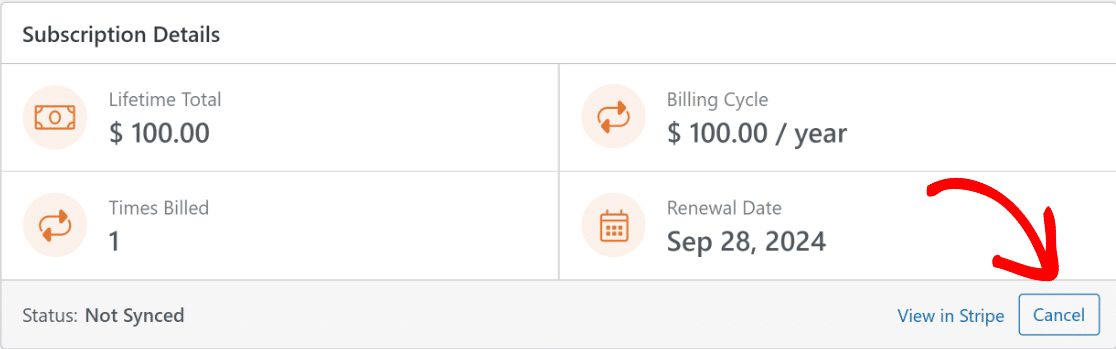
Depois de clicar no botão Reembolsar ou Cancelar , a entrada relevante e o status do pagamento serão atualizados automaticamente na tabela de pagamentos.
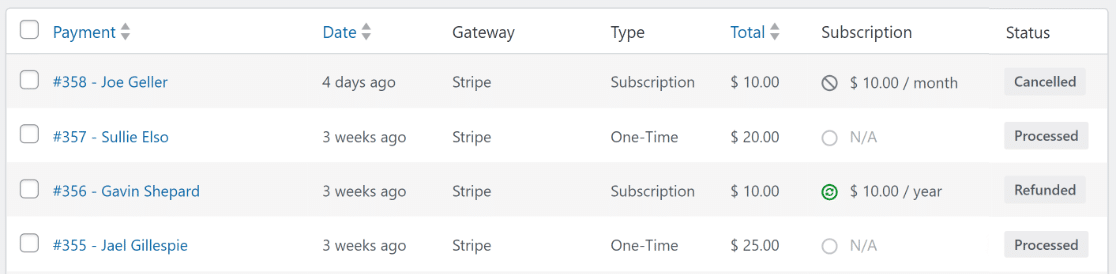
Isso significa que você nunca precisará sair do painel do WordPress para gerenciar seus pagamentos e reembolsos do Stripe!
Mais perguntas sobre o status de reembolso do WordPress Stripe
Visualizar o status de reembolso do Stripe no WordPress é um tópico popular entre nossos leitores. Aqui estão as respostas para algumas dúvidas comuns sobre isso.
Quanto tempo leva para o Stripe reembolsar o dinheiro?
Stripe geralmente processa reembolsos em 5 a 10 dias úteis. No entanto, o momento exato pode variar de acordo com o banco. Para rastrear facilmente atualizações de reembolso em seu site WordPress, considere usar WPForms com sua integração nativa com Stripe.
Stripe pode cancelar um reembolso?
Depois que um reembolso começa no Stripe, ele não pode ser interrompido ou cancelado. Para controlar transações e reembolsos de maneira fácil de usar, integre Stripe com WPForms em seu site WordPress.
Como posso verificar o status do meu reembolso no Stripe?
Você pode verificar o status do seu reembolso diretamente no painel do Stripe. Mas para uma experiência mais tranquila no WordPress, WPForms oferece integração nativa com Stripe e suporte para webhook. Isso permite que você visualize o status do reembolso diretamente no back-end do seu site.
Quando posso ver o status do reembolso?
O status do reembolso geralmente aparece logo após iniciá-lo no painel do Stripe. Para tornar esse processo ainda mais simples e eficiente no WordPress, use WPForms com integração Stripe e suporte de webhook para atualizações em tempo real.
A seguir, aprenda como ativar o modo Stripe Test no WordPress
Gostaria de testar seus pagamentos do WordPress Stripe antes de aceitar pagamentos reais? Antes de lançar seu formulário para aceitar pagamentos, você pode verificar seu processo de checkout e solucionar quaisquer erros testando a integração de pagamento.
Veja o status de reembolso do Stripe no WordPress
Pronto para construir seu formulário de pagamento com Stripe? Comece hoje mesmo com o plugin de criação de formulários WordPress mais fácil. WPForms Pro inclui muitos modelos gratuitos e oferece garantia de devolução do dinheiro em 14 dias.
Se este artigo ajudou você, siga-nos no Facebook e no Twitter para obter mais tutoriais e guias gratuitos de WordPress.
